
Jei gausite „NVIDIA Windows“ branduolio režimo tvarkyklė nebeatsakė klaida, nesijaudink. Problemą galite išspręsti naudodamiesi vienu iš toliau pateiktų būdų.
Visas klaidos pranešimas yra toks:
Ekrano tvarkyklė nebeatsakė ir atsigavo
Rodyti tvarkyklę „NVIDIA Windows“ branduolio režimo tvarkyklė, xxx versija nustojo atsakyti ir sėkmingai atkurta.
Mes sujungėme trys metodus, kaip išspręsti problemą. Jums gali nereikėti jų visų išbandyti; tiesiog eikite žemyn, kol rasite sau tinkamiausią.
1 metodas: pašalinkite, tada iš naujo įdiekite grafinę tvarkyklę
Problemą gali sukelti sugedusi NVIDIA grafikos tvarkyklė. Norėdami išspręsti problemą, galite pabandyti pašalinti, tada iš naujo įdiegti NVIDIA grafikos tvarkyklę.
Norėdami pašalinti ir iš naujo įdiegti NVIDIA grafikos tvarkyklę, galite atlikti šiuos veiksmus:
1) Klaviatūroje paspauskite „Windows“ logotipas klavišą ir R tuo pačiu metu iškviesti langelį Vykdyti.
Tipas devmgmt.msc ir spustelėkite Gerai norėdami atidaryti „Device Manager“ langą.
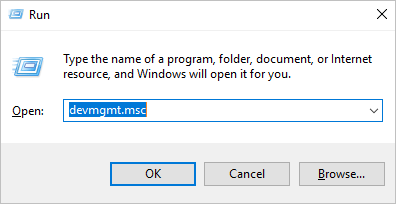
2) Išplėskite „Display adapter“ šaką. Dešiniuoju pelės mygtuku spustelėkite ant NVIDIA grafikos plokštės pavadinimo ir spustelėkite Pašalinti .
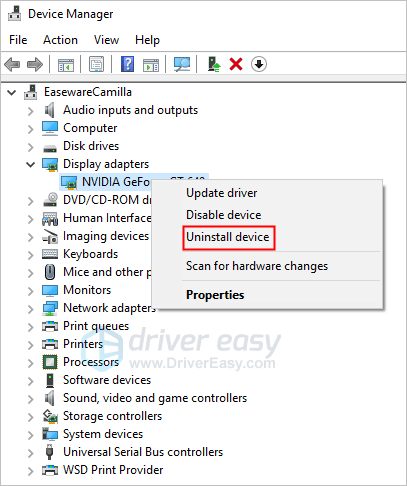
3) Pašalinę tvarkyklę, iš naujo paleiskite kompiuterį, kad „Windows“ galėtų automatiškai iš naujo įdiegti tvarkyklę.
4) Patikrinkite, ar problema išspręsta.
2 metodas: atnaujinkite NVIDIA grafikos tvarkyklę
Jei 1 metodas jums netinka, galite pabandyti atnaujinti NVIDIA grafikos tvarkyklę. Jei neturite laiko, kantrybės ar įgūdžių kompiuteriu atnaujinti tvarkyklę rankiniu būdu, galite tai padaryti automatiškai Vairuotojas lengvai .
„Driver Easy“ automatiškai atpažins jūsų sistemą ir ras jai tinkamus tvarkykles. Jums nereikia tiksliai žinoti, kokia sistema veikia jūsų kompiuteris, jums nereikia rizikuoti atsisiųsti ir įdiegti netinkamą tvarkyklę ir nereikia jaudintis dėl klaidos diegiant.
Galite automatiškai atnaujinti tvarkykles naudodami „FREE Easy“ arba „Pro Easy“ versiją. Tačiau naudojant „Pro“ versiją reikia vos 2 paspaudimų (ir jūs gausite pilną palaikymą bei 30 dienų pinigų grąžinimo garantiją):
1) parsisiųsti ir įdiekite „Driver Easy“.
2) Paleiskite „Driver Easy“ ir spustelėkite Skenuoti dabar . Tada „Driver Easy“ nuskaitys jūsų kompiuterį ir aptiks visas tvarkykles, turinčias problemų.
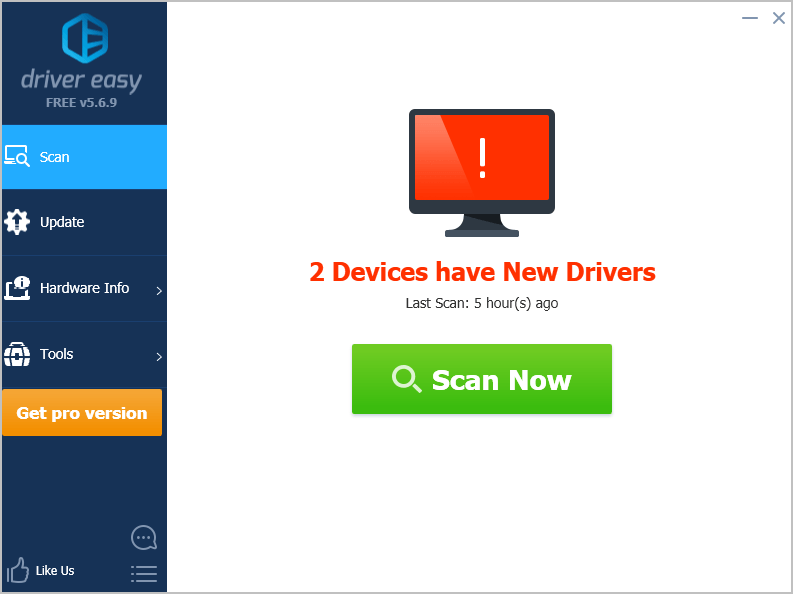
3) Spustelėkite Atnaujinti mygtuką šalia pažymėtos NVIDIA grafikos tvarkyklės, kad automatiškai atsisiųstumėte teisingą šios tvarkyklės versiją, tada galėsite ją įdiegti rankiniu būdu (tai galite padaryti naudodami NEMOKAMĄ versiją).
Arba spustelėkite Atnaujinti viską automatiškai atsisiųsti ir įdiegti teisingą visų tvarkyklių versiją, kurios trūksta arba yra pasenusios jūsų sistemoje (tam reikia Pro versija - būsite paraginti naujovinti, kai spustelėsite „Atnaujinti viską“).
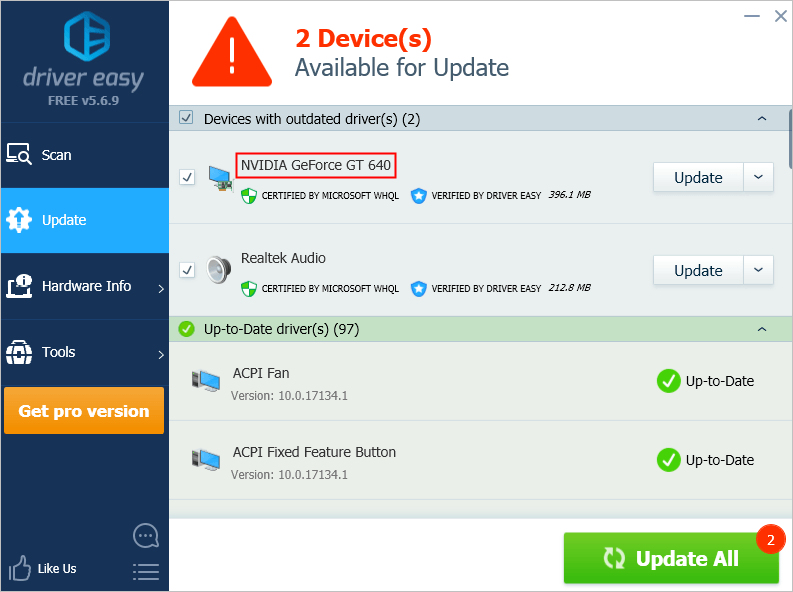
3 metodas: padidinkite GPU apdorojimo laiką
Paskutinis būdas, kurį galite išbandyti, yra GPU apdorojimo laiko pailginimas keičiant susijusio įrašo reikšmę registre.
Įspėjimas : Neteisingai pakeitus registrą gali kilti rimtų sistemos problemų. Prieš eidami toliau, pirmiausia rekomenduojame sukurti registro atsarginę kopiją, tada prireikus galėsite atkurti registrą. Pamatyti Kaip sukurti atsarginę registro kopiją ir atkurti .
Norėdami modifikuoti registrą ir padidinti GPU apdorojimo laiką, galite atlikti šiuos veiksmus:
1) Klaviatūroje paspauskite „Windows“ logotipas klavišą ir R tuo pačiu metu, norėdami iškviesti langelį Vykdyti.
Tipas regedit ir spustelėkite Gerai atidaryti registro rengyklę.
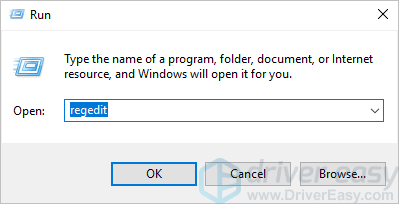
2) Naršykite ir spustelėkite šį dalinį registro raktą:
HKEY_LOCAL_MACHINE SYSTEM CurrentControlSet Control GraphicsDrivers
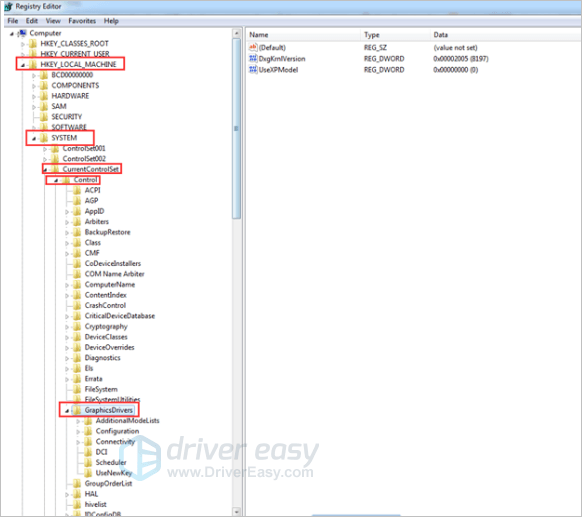
3) Dešiniojoje srityje esančiame meniu Redaguoti dešiniuoju pelės mygtuku spustelėkite tuščią vietą . Spustelėkite Nauja ir tada išskleidžiamajame meniu, nurodytame jūsų „Windows“ versijai, pasirinkite šią registro vertę.
Jei jūsų kompiuteris veikia 32 bitų operacinę sistemą, atlikite šiuos veiksmus:
a) Pasirinkite DWORD (32 bitų) vertė .
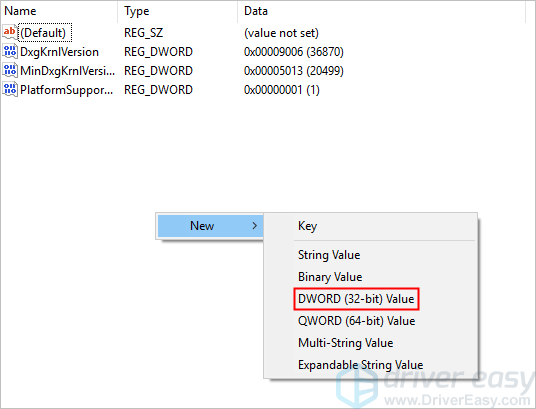
b) Tipas TdrDelay kaip Pavadinimas ir spustelėkite Įveskite .
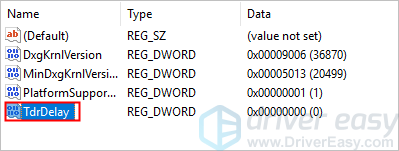
c) Dukart spustelėkite „TdrDelay“ ir pridėkite „8“ reikšmės duomenims ir spustelėkite Gerai .
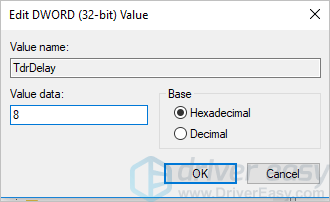
Jei jūsų kompiuteryje veikia 6 4 bitų operacinę sistemą, atlikite toliau nurodytus veiksmus:
a) Pasirinkite QWORD (64 bitų) reikšmė .
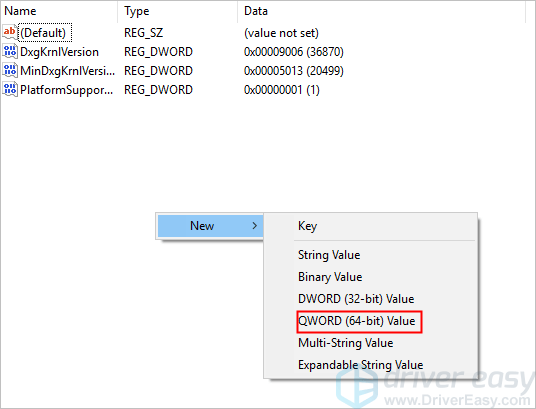
b) Tipas TdrDelay kaip Pavadinimas ir spustelėkite Įveskite .
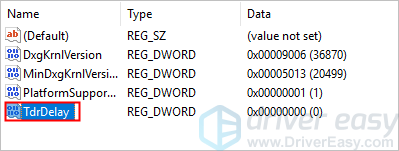
c) Dukart spustelėkite „TdrDelay“ ir pridėkite „8“ reikšmės duomenims ir spustelėkite Gerai .
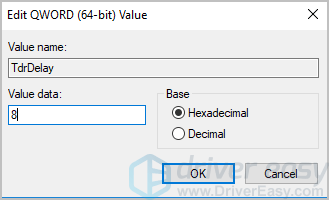
4] Paleiskite kompiuterį iš naujo ir patikrinkite, ar problema išspręsta.
Pakeitę registrą čia, jei kyla problema ir nesate tikri, kaip atkurti registrą, galite ištrinti pridėtą „TdrDelay“ pavadinimą ir iš naujo paleisti kompiuterį.
Tikimės, kad aukščiau aprašyti metodai padės išspręsti „NVIDIA Windows“ branduolio režimo tvarkyklės atsakymą. Jei turite klausimų, idėjų ar pasiūlymų, palikite komentarus žemiau.


![Nerodomi diskai / DVD / kompaktinių diskų įrenginiai / jų nėra „Windows 10/11“ [ISPRĘSTA]](https://letmeknow.ch/img/knowledge/10/disc-dvd-cd-drives-not-showing-missing-windows-10-11.png)



